نحوه رفع مشکلات Windows Scaling برای دستگاه های با DPI بالا
DPI مخفف Dots Per Inch است. برای نشان دادن وضوح صفحه نمایش یا نمایشگر استفاده می شود. شما می توانید DPI صفحه نمایش لپ تاپ یا مانیتور خود را در تنظیمات نمایشگر بدانید. (Display)صفحه نمایش سرفیس پرو(Surface Pro) یکی از نمایشگرهای با DPI بالا است. (DPI)هنگامی که از چنین دستگاه هایی مانند سرفیس بوک(Surface Book) ، سرفیس پرو 3(Surface Pro 3) و غیره به همراه مانیتورهای خارجی استفاده می کنید، ممکن است با مشکلات مختلفی مواجه شوید، مانند عناصر ویندوز 10(Windows 10) (آیکون ها، نوار ابزار، برنامه ها و غیره) نیز تار می شوند. بزرگ یا خیلی کوچک این علائم همچنین ممکن است هنگام اتصال چندین نمایشگر ظاهر شوند(connect multiple monitors)با وضوح های مختلف نمایشگر یکی دیگر از دلایل این مشکل تغییر در تنظیمات سخت افزاری است.
یک سیستم پس از ورود به دستگاه، وضوح نمایشگر را تعیین می کند. خروج از سیستم الزامی است زیرا اطلاعات نمایش کاربر را بازنشانی می کند. به همین دلیل است که اتصال و بازکردن دستگاهها در همان جلسه ورود میتواند باعث ایجاد مشکلات مقیاسپذیری در دستگاه ویندوز(Windows) شود. برای مثال، اگر از طریق یک اتصال دسکتاپ راه دور وارد یک جلسه شوید و بعداً مستقیماً بدون خروج از جلسه اول متصل شوید، ممکن است با مشکلات DPI بالا در دسکتاپ راه دور مواجه شوید .
قبل از شروع، از سیستم خارج شوید و دوباره وارد سیستم شوید. اگر تغییراتی در پیکربندی انجام داده اید، مشکل را برطرف می کند.
(Fix Windows)مشکلات مقیاس بندی ویندوز را برای دستگاه های با DPI بالا برطرف کنید
در ویندوز 11(Windows 11) موارد زیر را برای رفع مشکلات مقیاسبندی(Scaling) دستگاههای با DPI بالا انجام دهید:

- تنظیمات ویندوز 11 را باز کنید
- تنظیمات دسترسپذیری را باز کنید
- روی Scale > Text size کلیک کنید.
- نوار لغزنده را برای تغییر اندازه متن(Text) حرکت دهید .
در ویندوز 10(Windows 10) برای رفع مشکلات مقیاسبندی دستگاههای با DPI بالا، موارد زیر را انجام دهید(Scaling) :
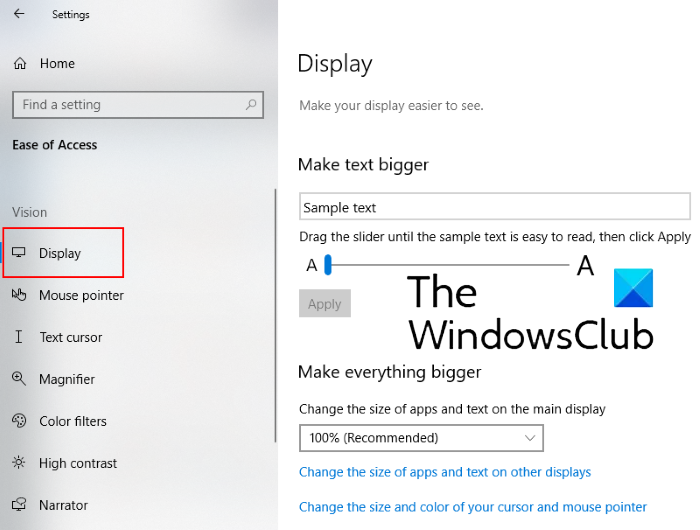
- تنظیمات(Settings) > سهولت دسترسی را(Ease of Access) باز کنید
- در اینجا، در بخش نمایش(Display) ، میتوانید اندازه برنامهها، متن و موارد دیگر را تغییر دهید.
- در اینجا یک نوار لغزنده برای نمایشگرهای مختلف پیدا خواهید کرد.
- آن را برای رفع مشکلات پوسته پوسته شدن در دستگاه های مختلف متصل تنظیم کنید.
این باید کمک کند.
(Change)تنظیمات DPI(DPI) بالا را برای یک برنامه خاص تغییر دهید
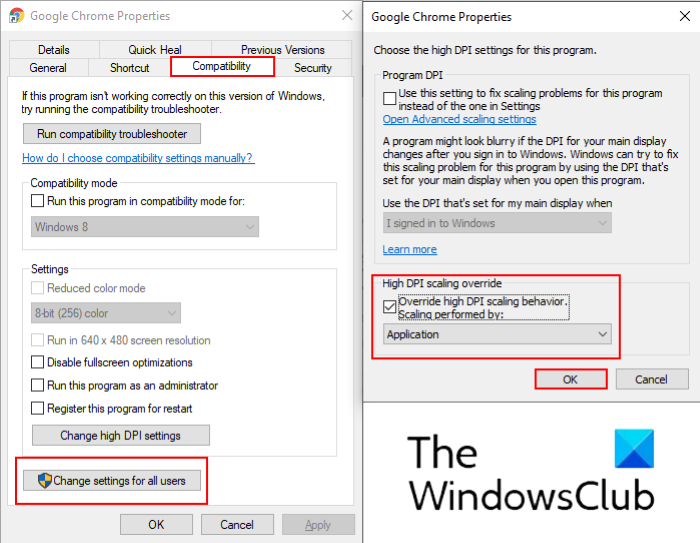
- برای انجام این کار، نام برنامه را در نوار جستجوی ویندوز(Windows) تایپ کنید و بر روی آن کلیک راست کرده و گزینه Open file location را(Open file location) انتخاب کنید .
- پس از آن روی فایل برنامه کلیک راست کرده و Properties را انتخاب کنید.
- اکنون روی دکمه « تغییر تنظیمات DPI(Change DPI settings) » در تب « سازگاری(Compatibility) » کلیک کنید.
- یک پنجره جدید باز می شود که در آن باید چک باکس “ Uride high DPI scaling effect, scaling by(Override high DPI scaling behavior, scaling performed by) ” را انتخاب کنید.
- بعد، "برنامه(“Application) " را در منوی کشویی انتخاب کنید.
- روی OK کلیک کنید.
بخوانید(Read) : GPU Scaling در مقابل Display Scaling توضیح داده شده است.
بررسی کنید که آیا برنامه ها از DPI آگاه(DPI-aware) هستند یا خیر
این به شما امکان می دهد پشتیبانی DPI برنامه های مختلف را در سیستم خود تعیین کنید. می توانید حالت آگاهی DPI برنامه ها را(view the DPI awareness mode of applications) در Task Manager مشاهده کنید.
موضوع رزولوشن صفحه نمایش پس از معرفی مانیتورهایی با رزولوشن 4K(resolution of 4K) و بالاتر رایج شده است. هنگامی که کاربران این مانیتورهای با وضوح بالاتر را با مانیتورهای استاندارد یا قدیمی تر ترکیب می کنند، با مشکلات وضوح صفحه نمایش و تاری مایکروسافت آفیس(Microsoft Office) مواجه می شوند. روش های زیر می تواند به شما در حل این مشکل کمک کند.
- بررسی کنید که آیا بهروزرسانیها روی سیستم ویندوز 10(Windows 10) و برنامههای مایکروسافت آفیس 2016(Microsoft Office 2016) اعمال میشوند یا خیر. اگر با مشکل خاصی روبرو هستید، بررسی کنید که آیا در آخرین به روز رسانی حل شده است یا خیر.
- هنگامی که از چندین نمایشگر استفاده می کنید، مطابقت با وضوح صفحه بسیار مهم است. برای این کار، همه مانیتورها باید وضوح صفحه نمایش مشابهی داشته باشند. هرچه تفاوت بین وضوح دستگاه های داخلی و خارجی بیشتر باشد، احتمال خطا بیشتر می شود.
- اگر چندین دسکتاپ دارید، باید از برنامههای UWP ( پلتفرم ویندوز جهانی(Universal Windows Platform) ) استفاده کنید. برنامه های UWP مشکلات مقیاس بندی را در ویندوز 10(Windows 10) نشان نمی دهند .
مقیاس بندی صفحه از جمله مشکلات پیچیده است. هیچ راه حل واحدی برای همه مسائل مربوط به مقیاس گذاری DPI در (DPI)ویندوز(Windows) وجود ندارد. با این حال، با هر به روز رسانی، مایکروسافت (Microsoft)ویندوز(Windows) را بهبود می بخشد تا مشکلات مقیاس در سناریوهای docking و undock به حداقل برسد.
پست مرتبط: (Related post: )فونت ها و برنامه های تار را به صورت خودکار رفع کنید(Fix Blurry fonts and apps automatically) .
Related posts
Set Display Scaling level مختلف برای چند مانیتور در Windows 10
Adjust Monitor خود را برای بهتر screen resolution در Windows 10
Fix Screen Aspect Ratio مسائل در Windows 11/10
رفع Overscan در Windows 11/10 به Fit به صفحه
نحوه دریافت رزولوشن 1920x1080 در صفحه 1366x768 در ویندوز 10
DPC_WATCHDOG_VIOLATION Blue Screen در Windows 11/10
Fix Ca نه Change Screen Resolution در Windows 10
Fix Aksfridge.sys Blue Screen error در Windows 10
4K در مقابل HDR vs Dolby Vision: چه چیزی را برای بهترین تجربه را انتخاب کنید؟
قطعنامه، Refresh Rate، Aspect Ratio and Pixel Density از یک صفحه نمایش
Kernel Security Check Failure error در Windows 10
ویندوز 10 روی صفحه نمایش نگه می دارد طراوت خود را به طور مداوم به طور خودکار
Windows auto REVERTS Second Screen برای آخرین انتخاب فعال
Fix Screen Resolution تغییرات خود را تغییر می دهد
می توانید Type Password در Login Screen در Windows 10 نیست
چگونه به رفع Tcpip.sys Blue Screen Error در Windows computer
چگونه برای جلوگیری از Windows 10 screen display خود را از خاموش
2 راه برای تغییر وضوح صفحه در ویندوز 10
نحوه تغییر وضوح صفحه نمایش در ویندوز 10
ضبط: GIF Screen Recorder رایگان برای Windows 10
